Jak dodać czat na żywo do witryny WordPress?
Opublikowany: 2019-08-26Chcesz przenieść swój biznes na wyższy poziom? Czy planujesz dodać czat na żywo , aby zdobyć zaufanie klientów?
Jeśli tak! Jesteś we właściwym miejscu.
W tym artykule wyjaśnimy krok po kroku procedurę dodawania czatu na żywo do witryny WordPress. Nie musisz mieć żadnej wiedzy technicznej, aby dodać czat na żywo do swojej witryny.
Pomoże Ci to przekonać potencjalnych klientów do zakupu produktu. Pozwoli Ci również szybko wesprzeć dotychczasowych klientów, aby pozostali lojalni wobec marki.
W repozytorium WordPressa dostępnych jest wiele wtyczek do czatu na żywo. W tym artykule korzystamy z wtyczki LiveChat WordPress, która jest jednym z najlepszych rozwiązań do czatu na żywo. Najlepszą częścią wtyczki LiveChat jest to, że możesz rozpocząć bezpłatny 14-dniowy okres próbny, aby przetestować i wdrożyć swoje pomysły w czyn.
Wystarczy postępować zgodnie z prostymi krokami wymienionymi poniżej i przygotować się na kwitnącą relację z klientem.
Lista ważnych funkcji LiveChat:
- Utrzymuje nieograniczoną liczbę jednoczesnych czatów na żywo.
- Dostarcza agentom niezbędnych informacji o odwiedzających.
- Rejestruje rozmowy, aby prowadzić ewidencję.
- Oferuje w pełni konfigurowalny czat w oknie.
- Ostrzega agentów, gdy użytkownik rozpoczyna rozmowę.
- Integracja z Google Analytics.
- Integracja z Facebookiem
- Integracja z Salesforce
- Integracja z MailChimp
- Integracja z Dropbox
- Połączenie z join.me
- Zbieranie danych klientów
- Filtrowanie informacji o odwiedzających
- Dodatkowe informacje o odwiedzających
- Zapowiedź wiadomości
- Gotowe odpowiedzi
- Informacje dla odwiedzających
- Tagi czatu
- Obsługa bogatych wiadomości
- Udostępnianie plików
- Oś czasu
- Archiwa czatów
- Status przesyłki
- Powiadomienia
- Przenosić
- Transkrypcje czatu
- Zakaz dla odwiedzających
Przyjrzyjmy się teraz, jak dodać czat na żywo do witryny WordPress. Pokażemy Ci krok po kroku, jak poprawnie dodać czat na żywo w Twojej witrynie. Nawet jeśli nie jesteś użytkownikiem technicznym, nie powinieneś mieć żadnych problemów.
Jak dodać czat na żywo do swojej witryny WordPress
LiveChat jest dostarczany z niesamowitą wtyczką WordPress, która pomoże Ci dodać ją do Twojej witryny w ciągu kilku minut.
Krok 1: Zainstaluj i aktywuj wtyczkę LiveChat.
Aby zainstalować wtyczkę LiveChat na swojej stronie, musisz przejść do pulpitu nawigacyjnego swojej witryny i wykonać następujące czynności:
- Kliknij sekcję Wtyczki, która jest dostępna po lewej stronie pulpitu nawigacyjnego Twojej witryny.
- W sekcji Wtyczki znajdziesz opcję „Dodaj nowy”.
- Kliknij na to, a zobaczysz opcję „Wyszukaj wtyczkę”.
- Wpisz LiveChat, jak pokazano poniżej:
- Kliknij opcję „ Zainstaluj teraz ”, a następnie aktywuj wtyczkę.

Otóż to. Teraz przejdź do LiveChat »Ustawienia z lewego paska bocznego panelu administracyjnego.
Na stronie Ustawienia musisz zalogować się do swojego konta LiveChat, klikając przycisk „ Połącz z LiveChat ”.
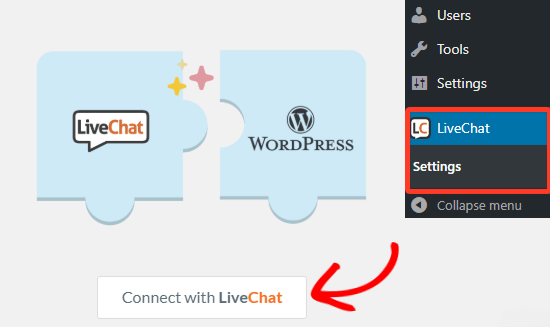
Otworzy się okno, w którym musisz utworzyć swoje konto.
Wprowadź swój identyfikator e-mail, nazwę użytkownika i preferowane hasło. Następnie kliknij „Kontynuuj”.

Zapyta adres URL Twojej witryny i cel czatu. Musisz wspomnieć o obu i kliknąć „Kontynuuj”.
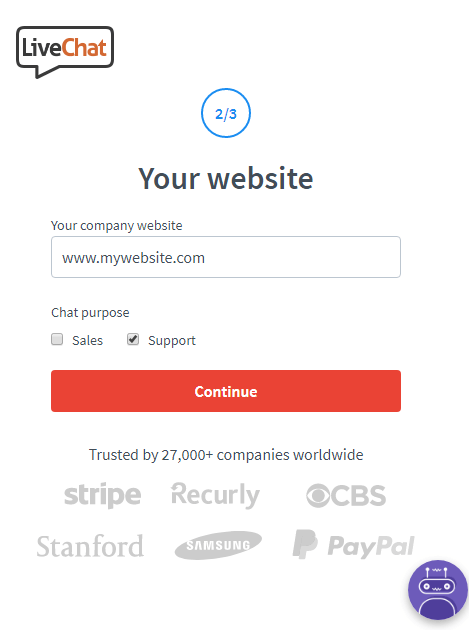
Następnie zapyta „ Twoja branża”, „Wielkość firmy” i „Numer telefonu komórkowego ”. Wprowadź wszystkie wymagane dane i kliknij „Utwórz konto”.
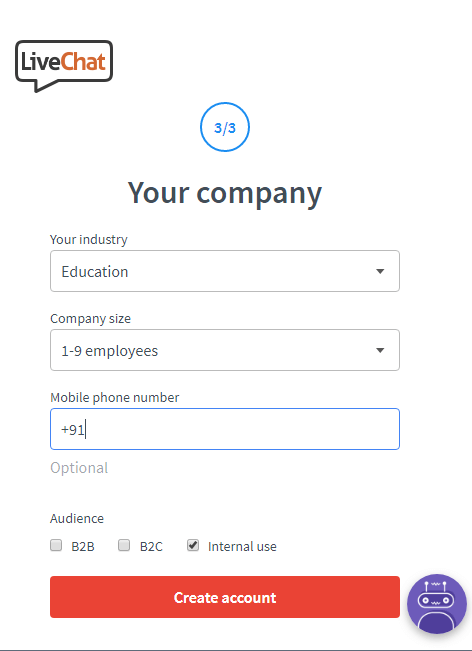
Następnie WordPress poprosi o pozwolenie na dostęp do Twojego konta LiveChat z obszaru administracyjnego. Kliknij Zezwól, aby zakończyć proces.

Następnie zostaniesz przekierowany na stronę ustawień z poniższymi elementami na ekranie.

Krok 2: Otwórz aplikację internetową i skonfiguruj ustawienia ogólne
Jak pokazano powyżej, musisz kliknąć „ Otwórz aplikację internetową ”
Następnie możesz dodać swoje zdjęcie profilowe lub po prostu pominąć wszystkie.
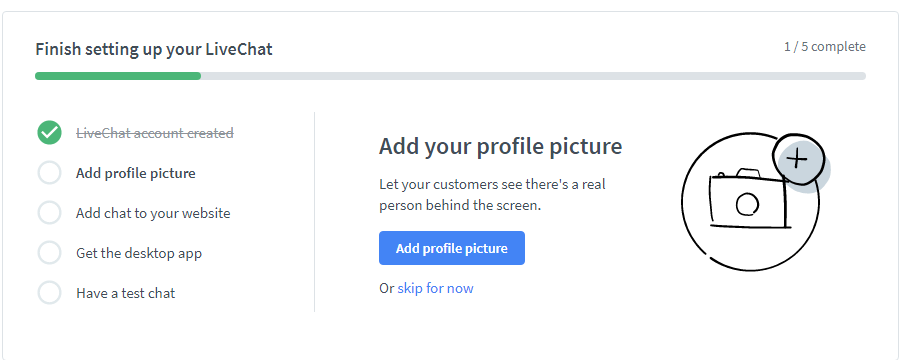
Krok 3: Przetestuj LiveChat na stronie internetowej

W trybie incognito otwórz swoją witrynę, a w prawym dolnym rogu zobaczysz opcję czatu.

Kliknij na to i podaj swój identyfikator e-mail i nazwę użytkownika, aby rozpocząć testowy czat.
Po kliknięciu przycisku „Rozpocznij czat” wtyczka poinformuje Cię, że użytkownik czeka na Twoją odpowiedź. Jeśli włączyłeś dźwięk powiadomienia w ustawieniach ogólnych, ostrzegaj – może to brzmieć bardzo głośno. Wtyczka będzie również wymagać Twojej zgody na wysyłanie powiadomień przeglądarki, gdy tylko otrzymasz pierwszą wiadomość.
Aby odpowiedzieć odwiedzającemu, przejdź do zakładki „Czat na żywo” i kliknij „Otwórz czat” obok jego nazwy:
Poniższe okno wyświetli wszystkie dostępne informacje o Twoim gościu, z którym będziesz mógł komunikować się tak długo, jak chcesz:

Pomyślnie dodałeś wtyczkę LiveChat na swojej stronie i przetestowałeś ją.
Istnieje kilka dodatkowych ustawień, które możesz zoptymalizować zgodnie z potrzebami.
Dostosuj interfejs:
Jeśli chcesz zmienić awatar agenta na swoim livechat, musisz kliknąć „Agent” na LiveChat Dashboard, a zobaczysz opcję zmiany zdjęcia , Dodaj stanowisko i godziny pracy , jak pokazano poniżej.

Pamiętaj, że funkcja „Godziny pracy” pozwala zaplanować godziny pracy dla agentów. Automatycznie przełącza status agenta na Akceptuj czaty w godzinach pracy i nie akceptuj czatów, gdy jest wyłączony.

Dostosuj swój widżet czatu
Aby dostosować widżet czatu, przejdź do Ustawienia → Okno czatu → Dostosowanie

Jeśli korzystasz z Grup w LiveChat, możesz wybrać grupę, aby dostosować jej widżet czatu.
Teraz wybierz element widżetu czatu, który chcesz dostosować.
Aby dostosować widżet czatu, zobacz sekcję „Podgląd” po prawej stronie ekranu. Możesz zobaczyć wszystkie zmiany wyświetlane w czasie rzeczywistym, zanim zastosujesz je w swojej witrynie. Funkcja podglądu zapewnia oddzielne widoki zarówno dla urządzeń stacjonarnych, jak i mobilnych.

Możesz także kontrolować, kiedy wyświetlać ikonę widżetu czatu w swojej witrynie.
Dodatkowe poprawki
Włącz alerty dla klientów — domyślnie Twoi klienci zostaną powiadomieni o nowym powitaniu i nowej wiadomości alertu czatu. Powinieneś zwrócić na to uwagę, gdy np. minimalizowali przeglądarkę podczas rozmowy z Twoimi agentami. Jeśli jednak chcesz wyciszyć te powiadomienia dźwiękowe, po prostu wyłącz tę opcję.
Pozwól klientom oceniać agentów — użyj tej opcji, aby zdecydować, czy Twoi klienci mogą oceniać agentów podczas czatu lub po nim.
Pozwól klientom otrzymywać transkrypcje czatu — włącz tę opcję, aby umożliwić klientom żądanie transkrypcji ich bieżącego czatu. Zapis czatu zostanie do nich wysłany e-mailem.
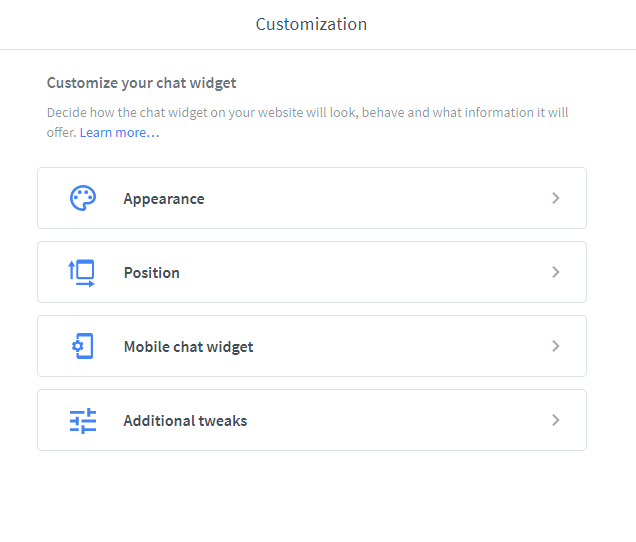
Sprawdź raport

Jeśli chcesz sprawdzić ogólny raport swojego LiveChat, musisz kliknąć „Zgłoś”, jak pokazano na powyższym obrazku.
Następnie kliknij pulpit nawigacyjny, zobaczysz opcję „ Otwórz pulpit nawigacyjny ”.
Kliknij Otwórz pulpit , a zobaczysz ekran, jak wspomniano poniżej.
Wniosek
Konfiguracja czatu na żywo w WordPressie jest niezwykle łatwa, jeśli używasz wtyczki, takiej jak LiveChat. W rzeczywistości możesz to zrobić w poniższych krokach:
- Zaloguj się do swojego pulpitu WordPress i przejdź do „Wtyczki”.
- Kliknij „Dodaj nowy”, a następnie wyszukaj LiveChat w prawym górnym pasku wyszukiwania.
- Z wyników wyszukiwania wybierz LiveChat – oprogramowanie do czatu na żywo WP dla WordPress
- Zainstaluj i aktywuj wtyczkę LiveChat.
- Po aktywacji znajdź LiveChat w swoich wtyczkach i kliknij Ustawienia.
- Zaloguj się za pomocą swoich danych logowania LiveChat, aby włączyć czat.
Czy uważasz, że czat w czasie rzeczywistym to niezawodny sposób na zwiększenie zaangażowania odwiedzających? Podziel się swoimi przemyśleniami w sekcji komentarzy.
Powiązane blogi:
- Najlepsze wtyczki WordPress do czatu na żywo
- System sprzedaży biletów do obsługi klienta dla WordPress
